Hướng dẫn khóa ứng dụng trên iOS 10 đã jailbreak
Mặc định các ứng dụng trên Appstore không cho phép bạn khóa một ứng dụng trong iPhone của mình. Tuy nhiên với một chiếc máy đã jailbreak thì bạn hoàn toàn có thể khóa ứng dụng trên iOS 10 dễ dàng. Một trong những giải pháp là sử dụng BioProtect.

BioProtect là giải pháp khóa ứng dụng trên iOS 10 đã jailbreak hỗ trợ khá toàn diện và dễ sử dụng. Để cài và sử dụng BioProtect cho iOS 10 bạn làm theo các bước như sau:
Bước 1: Vào Cydia, bạn tìm BioProtect và cài từ nguồn Cydiavn. Sau khi cài, bạn chọn Restart SpringBoard để khởi động lại.

Bước 2: Để cấu hình BioProtect, bạn vào Settings > BioProtect. Ở lần đầu tiên sử dụng, BioProtect sẽ yêu cầu bạn đặt mật khẩu để sử dụng, bạn hãy chọn Yes, please.
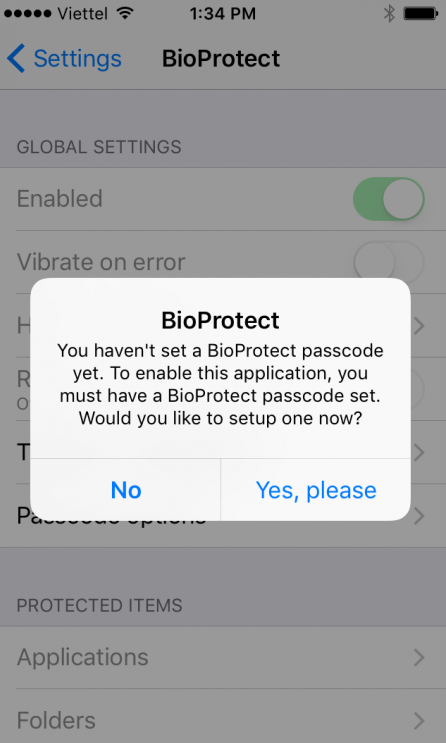
Bước 3: Chọn Add a BioProtect passcode, sau đó nhập vào mã khóa để bảo vệ.

Khóa ứng dụng
Để khóa ứng dụng, bạn vào Settings > BioProtect > Applications. Một bảng danh sách liệt kê các ứng dụng có trong máy. Bạn chỉ cần bật mục ứng dụng đó qua màu xanh là tương ứng với ứng dụng đó, chẳng hạn dưới đây mình khóa thử ứng dụng Chrome.

Sau khi bật lên, nếu bây giờ bạn vào Chrome thì bảng nhập mật khẩu sẽ hiện lên như hình dưới.

Ngoài ra, bạn có thể nhóm nhiều ứng dụng lại thành một Folder, sau đó khóa Folder đó bằng BioProtect bằng cách vào mục Settings > BioProtect> Folders và chọn Folder đó lên.

Ngoài ra tweak này còn có thể khóa các tùy chọn khác như:
- Khóa các tùy chọn trong Settings
- Khóa tính năng trên Control Center
- Khóa tắt máy
- Vibrate on error: Rung khi nhập mật khẩu sai.
- Trusted WiFi Networks: BioProtect sẽ được vô hiệu nếu bạn đang xài các trạm Wi-Fi tin tưởng này (chẳng hạn Wi-Fi nhà).
- Passcode options: đổi mật khẩu BioProtect.
- FlipSwitches: Nếu bạn có cài FlipSwich thì BioProtect cũng có hỗ trợ.
- SIM unlock Protection: người khác thay SIM khác sẽ không nhận sóng được.
- AppSwitcher Protection: khóa chức năng chuyển đổi giữa các app.
- Siri Access Protection: khóa Siri.
- Icon Arrangement Protection: khóa sắp xếp lại icon trên Home Screen.











